【IT168 应用】Windows 7系统因为在默认状态下对安全方面比较注重,所以对许多常规操作有一些应用限制,从而会让用户觉得使用起来并没有以往那样顺畅。其实,我们只要进行合理的设置,再配合使用网际快车(FlashGet)这款老牌的网络下载软件,“全手工活儿”打造出来的Windows 7系统是完全可以展现出真我本色、让网络下载既安全又高效的!
1、打通“任督二脉” 让BT下载速度再快一些
在Windows 7系统环境下使用网际快车(FlashGet)软件来BT下载时,要注意先通过简单的设置让Win 7系统支持UPnP功能,这样就可以打通BT下载通道,让BT下载速度再快一些。方法挺简单:
STEP1:在“运行”对话框中执行“services.msc”命令,在打开的“服务”窗口中找到并双击“SSDP Discovery”系统服务;在弹出的属性对话框中启用此系统服务。如图1所示。
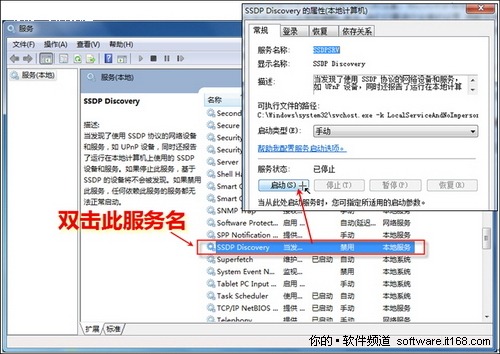
▲图1 启用“SSDP Discovery”服务
STEP2:再进入网际快车(FlashGet)3.7软件的设置界面,确保在BT下载设置项中已正确勾选“开启DHT”和“开启UPnP”两项,如图2所示。这样Windows 7下使用网际快车(FlashGet)下载的效率就能大大提升了。
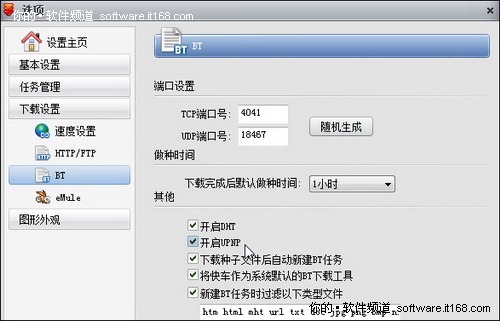
▲图2网际快车(FlashGet)3.7设置
2、保一方平安 让网络下载再安全一点
在Windows 7系统中浏览网页时,一些恶意网页内容会通过IE浏览器自动下载到本地,从而威胁到本地系统安全。为此,我们可以对Windows 7系统进行如下设置,来禁止这种自动下载行为:
STEP1:在“运行”对话框中执行“gpedit.msc”命令,打开组策略编辑界面。
STEP2:依次选中“计算机配置”/“管理模板”/“Windows组件”/“Internet Explorer”/“安全功能”/“限制文件下载”分支选项,从目标分支下双击“Internet Explorer进程”;最后将此进程启用。操作如图3所示。
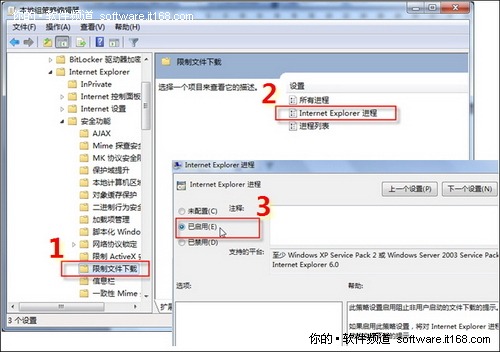
▲图3 组策略启用进程操作
而为了进一步确保下载安全,在网际快车(FlashGet)3.7软件中也应进行相应的安全设置。当然,设置过程是相当简便的;如图4所示,在软件设置界面的“安全相关”选项下,只需单击一下“自动检测”按钮,网际快车(FlashGet)即可自动将系统已安装的杀毒软件关联进来。当下载任务完成后网际快车(FlashGet)即会自动调用关联的杀毒软件来查杀,确保下载文件的安全。
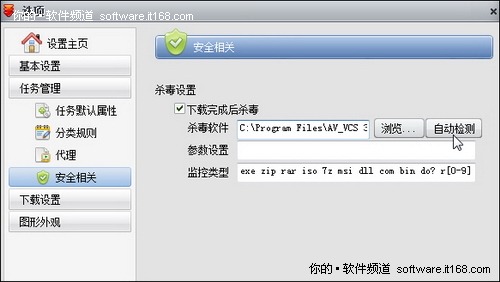
▲图4 关联系统杀毒软件
3.智能又高效 让系统定时下载媒体信息
Windows 7系统新增的媒体中心(Windows Media Center)功能确实很强大,该功能可以让我们更加随意所欲地控制、管理各种多媒体信息。实际上,我们还可利用此功能来实现定时下载媒体信息,让Windows 7的网络下载智能又高效。方法是:
STEP1:在媒体中心界面下依次进入“任务”/“设置”界面,再点选其中的“常规”项目,如图5所示。
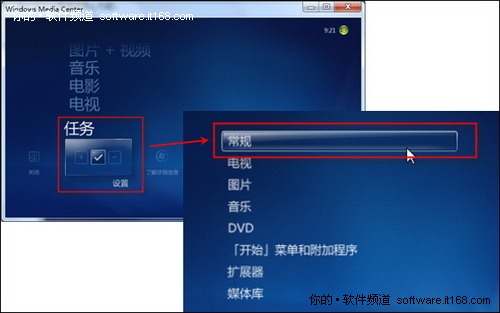
▲图5 点选“常规”项目
STEP2:在常规选项设置页面中单击自动下载选项后,再在接下来的操作界面中设置好相应的自动下载时间,最后保存设置即可,如图6所示。
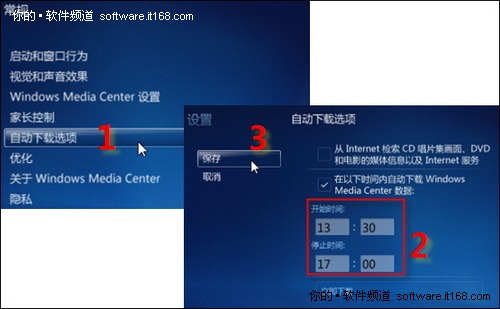
▲图6 设置自动下载时间
实际上,类似这种自动下载的机制在网际快车(FlashGet)也是处处可见,比如下载完成后关机(如图7所示)、启动网际快车(FlashGet)即自动下载、自动归类保存下载文件、BT下载时自动过滤无关文件等等。总之,在网际快车(FlashGet)强大的智能功能配合下,再加上Windows 7系统本身不俗的功能支持,我们的网络下载一定会相当的安全高效的!
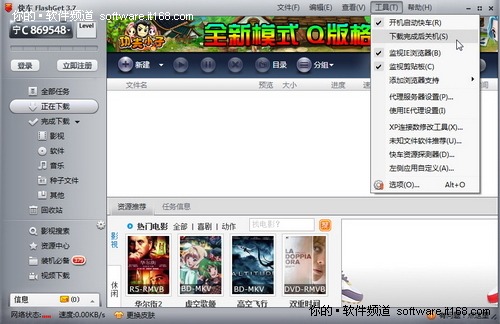
▲图7网际快车(FlashGet)界面


